So reinigen Sie eine Computermaus
Autor:
Roger Morrison
Erstelldatum:
1 September 2021
Aktualisierungsdatum:
21 Juni 2024

Inhalt
- Stufen
- Methode 1 Reinigen Sie eine optische Maus
- Methode 2 Reinigen Sie eine mechanische Maus
- Methode 3 Desinfizieren Sie eine optische oder mechanische Maus
Dies ist eine der Unannehmlichkeiten des modernen Lebens: Computermäuse sammeln im Alltag Staub und Keime an. Wenn Sie den Rückstand auf dem Werkzeug ansammeln lassen, bemerken Sie einen Leistungsabfall, z. B. das Ziehen eines Schiebereglers. Wenn Sie Ihre Maus ständig manipulieren, können Sie außerdem Grippe- oder Erkältungskeime übertragen, die die Verbreitung dieser Krankheiten fördern. Um dies zu vermeiden, nehmen Sie sich Zeit, um Ihre Maus zu reinigen und zu desinfizieren. Ob Sie ein optisches Modell oder eine mechanische Maus verwenden zu altes dauert nicht länger als ein paar Minuten.
Stufen
Methode 1 Reinigen Sie eine optische Maus
- Ziehen Sie die Maus heraus. Wenn Ihre Maus über ein Kabel mit dem Computer verbunden ist, müssen Sie das Gerät zuerst ausschalten. Die kabelgebundenen Mäuse werden in der Regel je nach Maschinentyp an den Bildschirm oder die Zentraleinheit des Computers angeschlossen. Wenn die Maus kabellos ist, entfernen Sie einfach die USB-Komponente vom Computer.
-

Nehmen Sie die Batterien heraus. Je nach Mausmodell befindet sich das Batteriefach nicht unbedingt am selben Ort. Häufig können Sie auf dieses Fach unter der Maus zugreifen. Suchen Sie nach einem kleinen Knopf, um das Fach zu öffnen und die Batterien herauszunehmen. Bei einigen Modellen müssen Sie die Oberseite der Maus öffnen, um auf das Batteriefach zugreifen zu können.- Dieser Schritt gilt nur für drahtlose Mäuse. Wenn Sie eine klassische Maus haben, überspringen Sie diesen Schritt.
-
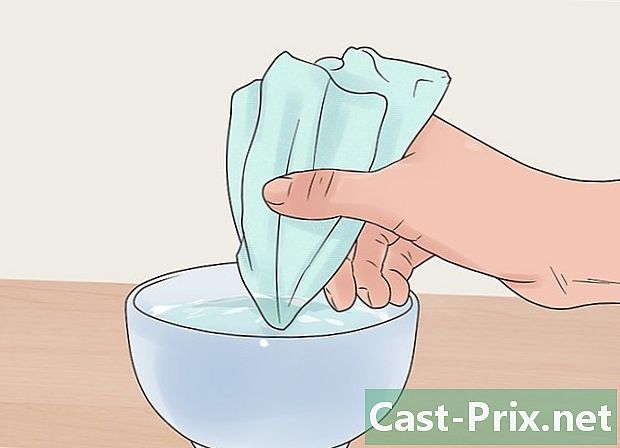
Benetzen Sie ein Mikrofasertuch. Nehmen Sie eine kleine Menge Wasser auf die Wäsche und wringen Sie sie dann aus. Die Wäsche sollte nicht mit Wasser getropft werden. -

Wischen Sie die Außenseite der Maus ab. Entfernen Sie bei feuchter Wäsche den Schmutz auf der Oberfläche der Maus. Machen Sie mehrere Durchgänge, bis die Außenseite der Maus sauber ist. Achten Sie darauf, dass Sie keine Kleidung auf die Öffnungen der Maus legen. -

Trockne die Maus. Wischen Sie mit einem trockenen Mikrofasertuch die auf der Maus verbleibende Feuchtigkeit mit dem feuchten Tuch ab. Machen Sie leichte Bewegungen. Fahren Sie fort, bis die Außenseite der Maus vollkommen trocken ist. -

Reinigen Sie gegebenenfalls den Knopf. Den Knopf bei hellem Licht drehen. Finde die Schmutzklumpen. Stecken Sie vorsichtig einen Zahnstocher zwischen das Rad und die Ränder des Lochs, in dem es sich befindet. Achten Sie darauf, den Zahnstocher nicht zu zerbrechen, und schaben Sie das kleine Rad ab, um Ablagerungen zu entfernen. Wischen Sie den Schmutz von der Außenseite der Maus ab.- Sie können Ihre Nägel anstelle eines Zahnstochers verwenden. Solange Ihre Nägel leicht aus Ihren Fingerspitzen herausragen, sollten Sie in der Lage sein, etwas Schmutz zu entfernen.
-

Ersetzen Sie die Batterien. Öffnen Sie das Batteriefach erneut. Achten Sie beim Austauschen der Batterien auf die Symbole + und -. Hier erfahren Sie, wie Sie die Batterien einsetzen müssen. -
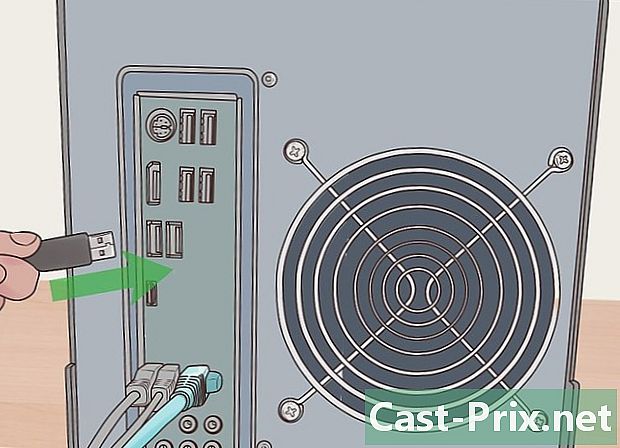
Schließen Sie die Maus erneut an. Ersetzen Sie die USB-Komponente einer drahtlosen Maus im Computeranschluss. Schließen Sie eine kabelgebundene Maus an die Zentraleinheit oder den Bildschirm an. Am Mausport sehen Sie ein kleines Mausbild. Schalten Sie den Computer wieder ein und testen Sie die Maus, um festzustellen, ob sie ordnungsgemäß an das Gerät angeschlossen ist.- Wenn Ihr Computer die Maus nicht erkennt, schlagen Sie im Benutzerhandbuch nach oder wenden Sie sich an den technischen Support.
Methode 2 Reinigen Sie eine mechanische Maus
-

Trennen Sie die Maus. Schalten Sie Ihren Computer aus. Identifizieren Sie, wie die Maus an die Zentraleinheit oder den Bildschirm angeschlossen ist. Ziehen Sie das Kabel vorsichtig aus dem Computeranschluss. Wenn Ihre Maus kabellos ist, entfernen Sie die USB-Komponente aus dem Anschluss. -
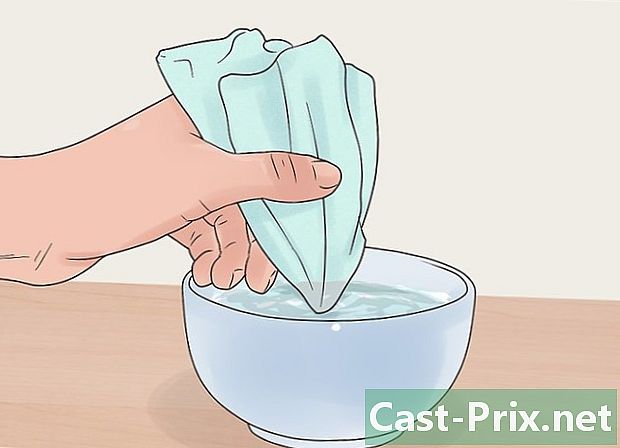
Feuchten Sie ein sauberes Tuch an. Sie können Wasser oder ein mildes Reinigungsmittel verwenden, z. B. ein Produkt für Fenster. Tragen Sie eine kleine Menge auf die Wäsche auf. Dieser muss nass sein, ohne zu tropfen. Drücken Sie die überschüssige Flüssigkeit aus. -

Reinigen Sie die Außenseite der Maus. Führen Sie die nasse Wäsche auf die Oberfläche der Maus. Konzentrieren Sie sich auf den angesammelten Schmutz. Vorsichtig drücken und leicht reiben, bis die Oberfläche sauber ist. -

Reinigen Sie gegebenenfalls den Knopf. Erkennen Sie die Schmutzklumpen um das Rad. Stecken Sie vorsichtig einen Zahnstocher zwischen das Rad und die Ränder des Lochs, in dem es sich befindet. Um ein Zerbrechen des Zahnstochers zu vermeiden, wickeln Sie ihn nicht über. Nach außen kratzen, um Schmutz zu entfernen. Wischen Sie den Schmutz von der äußeren Oberfläche der Maus ab.- Anstelle des Zahnstochers können Sie auch Ihre Nägel verwenden.
-

Trocknen Sie die äußere Oberfläche der Maus. Nehmen Sie ein weiteres sauberes Tuch und vergewissern Sie sich, dass es keine Flusen enthält, um zu vermeiden, dass sich diese auf der Maus ablagern. Reiben Sie die Außenseite der Maus vorsichtig ab, bis sie vollständig trocken ist. -

Entfernen Sie die Kugel. Drehen Sie die Maus so, dass der untere Teil nach oben zeigt. Drehen Sie die Kugelabdeckung gegen den Uhrzeigersinn und entfernen Sie sie. Bewegen Sie die Maus an die richtige Stelle und halten Sie den Ball in Ihrer freien Hand. -

Mit Druckluft einsprühen. Richten Sie die Luft auf die Oberfläche des Balls und in das Gebäude, in dem sie stattfindet. Dies hilft, den Schmutz zu lösen. Wenn die Kugel und das Loch nicht stark verschmutzt sind, ist möglicherweise die Druckluft für die Reinigung vollständig verantwortlich. -
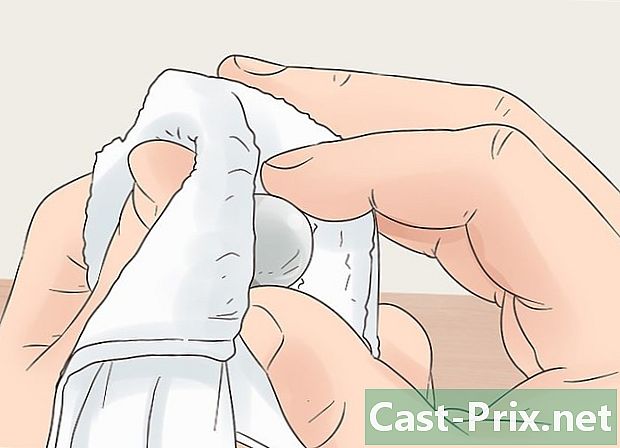
Reinigen Sie die Kugel. Wischen Sie die Oberfläche der Kugel mit einem trockenen Tuch oder Taschentuch ab. Konzentrieren Sie sich auf die Schmutzklumpen, die die Druckluft nicht beseitigt hat. -

Reinigen Sie die Walzen. Studieren Sie einige Sekunden lang in Ihrer Maus. Suchen Sie die drei Rollen, die die Bewegung der Kugel steuern. Sehr oft sammelt sich der Schmutz auf diesen und lässt den Ball kleben. Gehen Sie folgendermaßen vor um sie zu reinigen:- wische sie mit einem Tuch ab;
- kratzen Sie sie mit Ihren Nägeln (wenn sie lang genug sind);
- kratzen sie mit einer Pinzette.
-

Bauen Sie die Maus wieder zusammen. Setzen Sie die Kugel wieder in das Loch ein. Setzen Sie den Deckel auf die Kugel. Drücken Sie die Kugel vorsichtig zusammen, bis sie einrastet. Drehen Sie dann die Abdeckung im Uhrzeigersinn, bis sie einrastet. -

Schließen Sie die Maus erneut an. Wenn die Maus kabellos ist, stecken Sie die USB-Komponente in den richtigen Anschluss. Andernfalls schließen Sie das Mauskabel an die Zentraleinheit oder an den Computerbildschirm an. Auf den meisten Computern wird der Port mit einem kleinen Mausbild markiert. Schalten Sie den Computer ein. Testen Sie die Maus, um sicherzustellen, dass Sie sie richtig waschen.- Wenn der Computer die Maus nicht erkennt, schlagen Sie im Benutzerhandbuch nach oder wenden Sie sich an den technischen Support.
Methode 3 Desinfizieren Sie eine optische oder mechanische Maus
-

Trennen Sie die Maus. Extrahieren Sie die USB-Komponente von einer drahtlosen Maus. Wenn die Maus an das Gerät angeschlossen ist, schalten Sie den Computer aus, bevor Sie den Netzstecker ziehen. Trennen Sie das Kabel oder den Bildschirm der Zentraleinheit. -

Nehmen Sie die Batterien heraus. Je nach Mausmodell müssen Sie möglicherweise die Batterien nach oben oder unten herausnehmen. Wenn Sie das Batteriefach nicht finden können, schlagen Sie im Benutzerhandbuch nach oder wenden Sie sich an den technischen Support.- Dieser Schritt gilt nur für bestimmte drahtlose Mausmodelle. Wenn Ihre Maus über ein Kabel mit dem Gerät verbunden ist, überspringen Sie diesen Schritt.
-

Desinfizieren Sie die Maus mit denaturiertem Alkohol. Sie können Alkohol mit einem Tuch oder Wäsche auftragen. Verwenden Sie für die kleinen Ecken der Maus ein in Alkohol getauchtes Wattestäbchen. Sie können auch ein Desinfektionstuch verwenden. Stellen Sie unabhängig von der gewählten Methode sicher, dass der Tupfer oder das Wischtuch nicht tropft. -

Wischen Sie die Außenseite der Maus ab. Führen Sie den Wattestäbchen oder wischen Sie über die Oberfläche der Maus. Achten Sie darauf, dass keine Flüssigkeit in die Löcher gelangt. Wenn die Maus an ein Kabel angeschlossen ist, wischen Sie sie ebenfalls ab. Seien Sie am oberen Rand der Maus am aufmerksamsten, da dies der Teil ist, mit dem Ihre Hand am meisten Kontakt hat. -

Trockne die Maus. Verwenden Sie ein trockenes Mikrofasertuch. Schieben Sie die Wäsche über die gesamte Oberfläche der Maus. Fahren Sie fort, bis keine Feuchtigkeitsspuren mehr vorhanden sind. -

Ersetzen Sie die Batterien. Öffnen Sie das Batteriefach erneut. Schauen Sie sich das Diagramm an, um herauszufinden, wie die Batterien eingelegt werden müssen. Ersetzen Sie sie richtig, sonst funktioniert Ihre Maus nicht. -

Stecken Sie die Maus ein. Wenn Ihre Maus kabellos ist, stecken Sie die USB-Komponente in ihren Anschluss. Wenn Ihre Maus über ein Kabel verfügt, schließen Sie das Kabel an die Zentraleinheit oder den Bildschirm an. Suchen Sie nach dem Anschluss, auf den eine kleine Maus gezeichnet ist, um den richtigen Anschluss zu finden. Schalten Sie den Computer ein und vergewissern Sie sich, dass alles ordnungsgemäß funktioniert.- Wenn Ihr Computer die Maus nicht erkennt, schlagen Sie im Benutzerhandbuch nach oder wenden Sie sich an den technischen Support.

- Mikrofasertücher
- Ein Zahnstocher oder lange genug Nägel
- Ein mildes Reinigungsmittel (optional)
- Eine Druckluftbombe
- Desinfektionstücher oder denaturierter Alkohol
- Wattestäbchen

